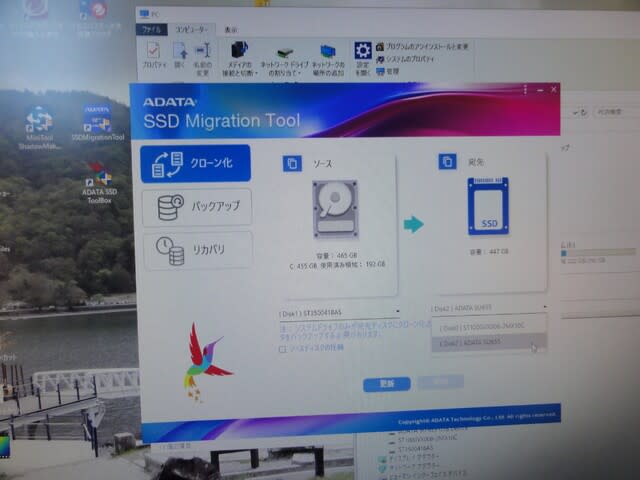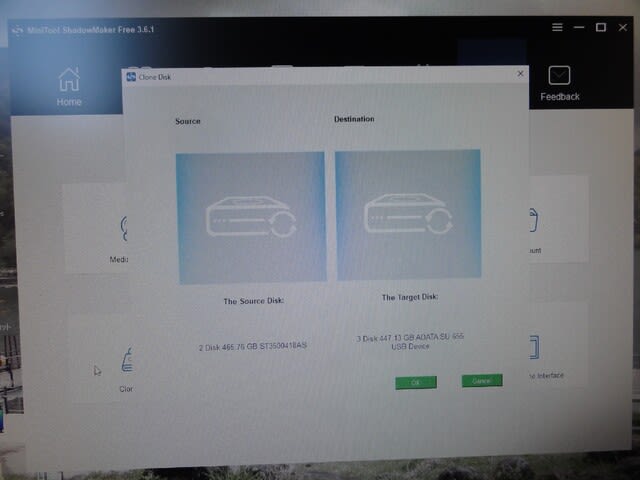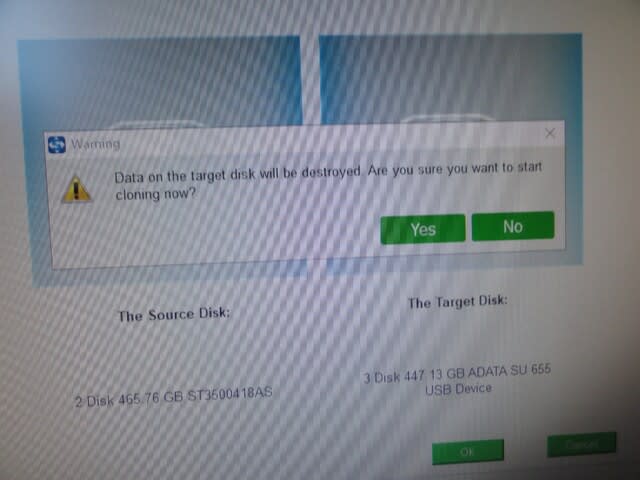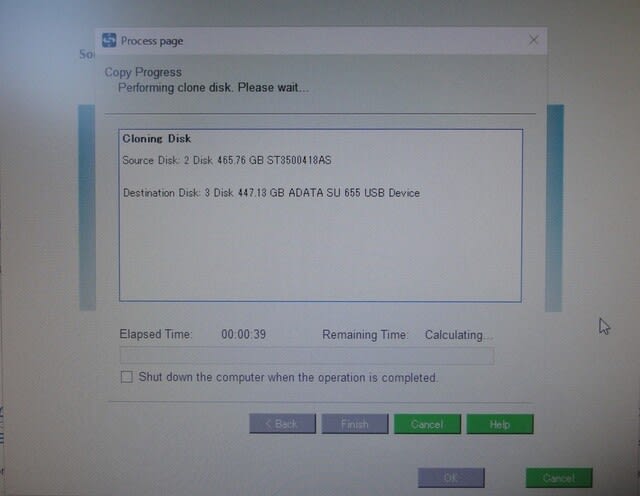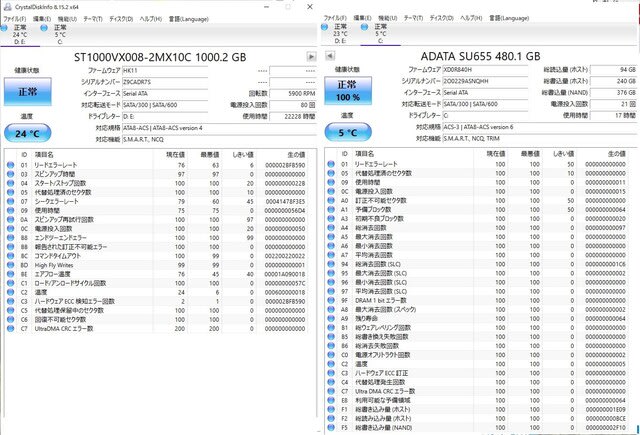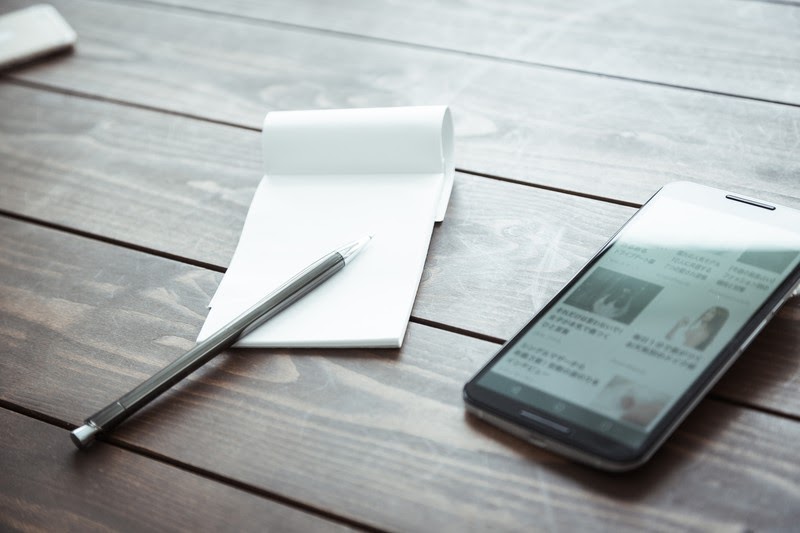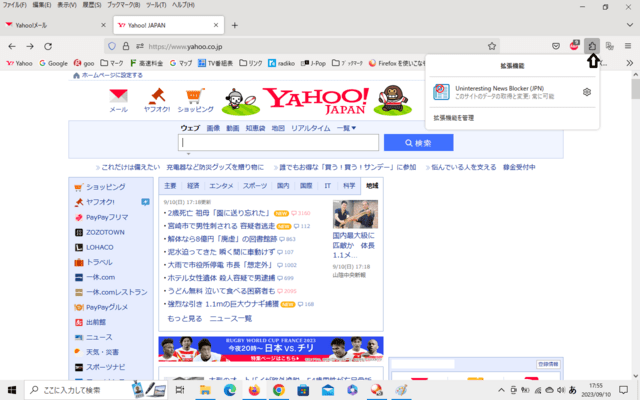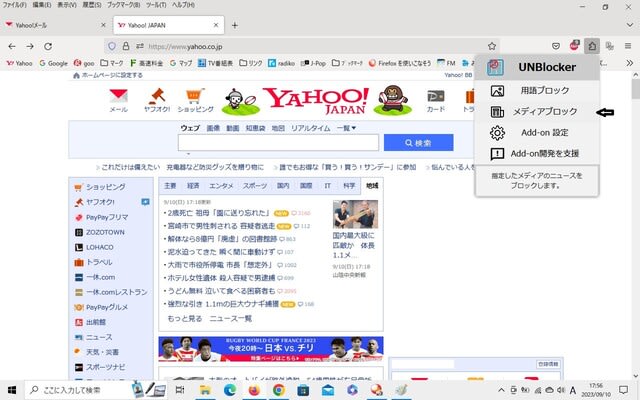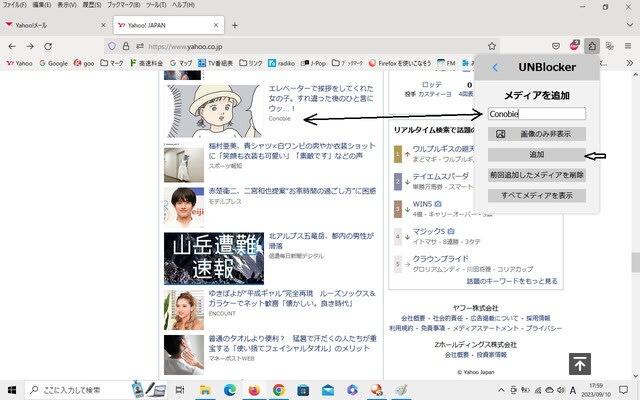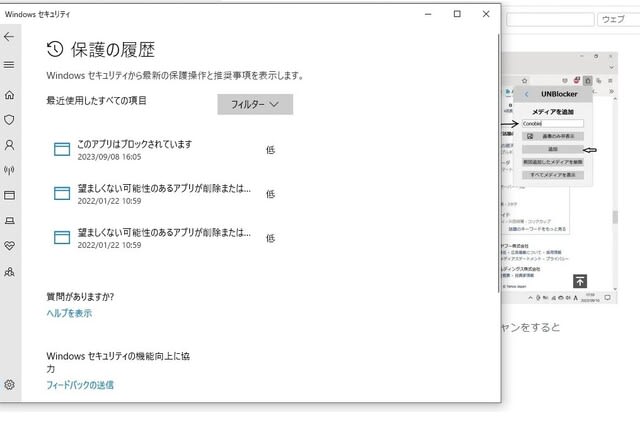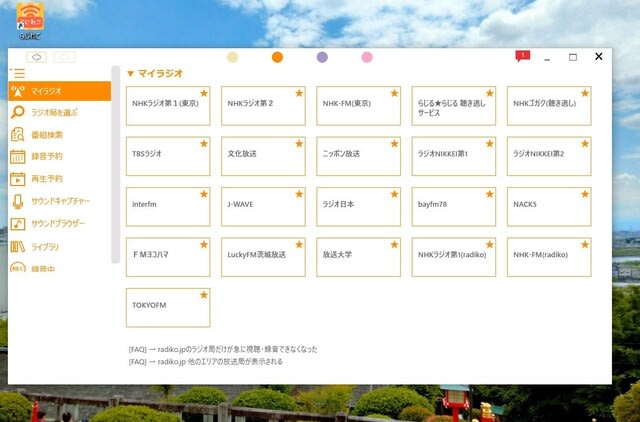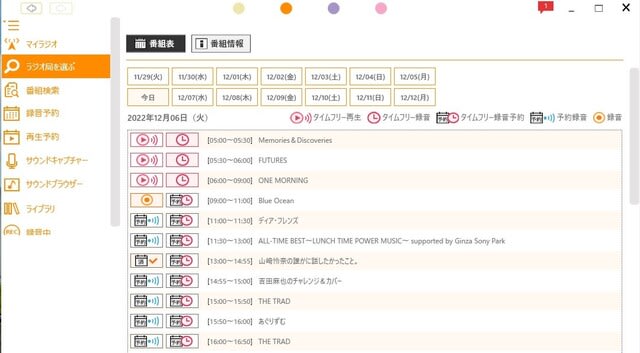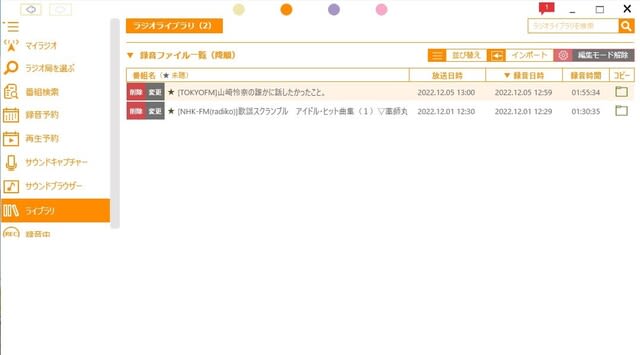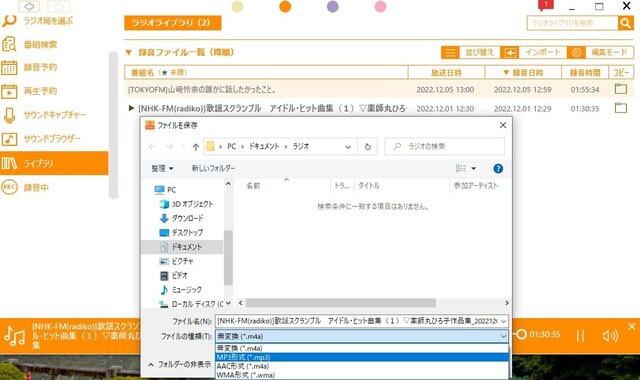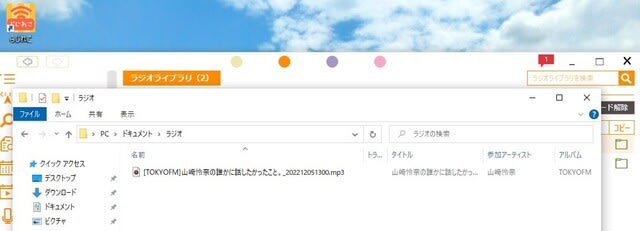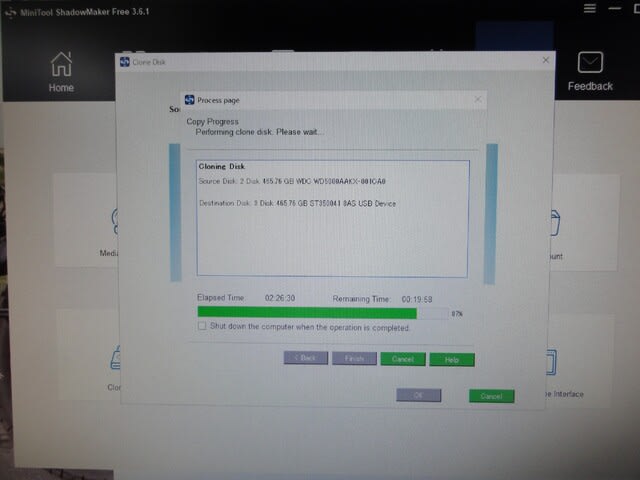Windows10のPCを使っていたのですが古いのとサポートが終了するので、Windows11のデスクトップPCを購入して10のデータを11にコピーして使い始めました。
11にエクスプローラーが10と少し違うので気が付かなかったのですが、ドキュメントやピクチャ等にファイルをコピーしたらOneDriveのフォルダでした。5GBまでは無料なのですが写真の容量はかなりあり5GBではすぐにいっぱいになり有料になってしまいます。
Microsoftは<<通常、 OneDrive はナビゲーションウィンドウの目立つところに表示され、 Office では新規ファイルの標準保存先に設定されます。>>と説明があり初期設定ではOneDriveに保存されてしまいます。問題はエクスプローラーを見た時にドキュメント等のフォルダがカタカナで書いてありますがOneDriveとは分からないことです。右クリックしてプロパティを見たらOneDriveと表示されていました。

ネットで調べるとかなりの情報があり困っている人も多いようです。
OneDriveを削除する方法があったので、色々いじって何とか削除できました。でも、かなりいじったのでどこをどう操作したのか説明できません。
https://www.avepoint.com/jp/blog/microsoft-365-ja/onedrive-delete
失敗したと思うことはOneDriveアプリを先に削除したことかなと思います。
OneDrive内のファイルをCドライブのユーザー内にコピーしてから、OneDrive内のファイルを削除してOneDriveアプリをアンインストールした方が良よさそうです。
それから、エクスプローラーにドキュメント等のフォルダがありますがOneDriveが先に表示されます。Cドライブのドキュメント等はたどらないと表示されません。よく使うフォルダはミュージックフォルダの下に表示されますがOneDriveかCドライブのかは判断できません。
それと、画像管理ソフトでSONYのプレイモーションホーム(PMB)を使用していますが、カスタムプロパティの保存先はOneDriveになっています。調べたら変更はできないようです。
それで、PMBを開くと同じ画像が複数表示されます。CのピクチャとOneDriveのピクチャの両方が表示されるためでした。最初は分からずに時間をかけて消していましたが、PMBを終了してまた起動すると消した画像が表示されます。OneDrive内の画像を消しても表示されていましたがPMBを終了してから再度起動したら消えていました。

それと、データのバックアップはBunBackUpソフトを使用して外付けHDDに随時バックアップしています。
暗号化ソフトを使用して個人情報のファイルは暗号化しています。
追記 OneDriveが全く使えないのかというとブラウザのMicrosoft365でのOneDriveに保存したワードやエクセル等のファイルは別のPCからもアクセス出来て使うことができます。
次にノートパソコンを購入した時のために記録しておきます。